Guida Safire: Installazione software Safire Control Center su PC
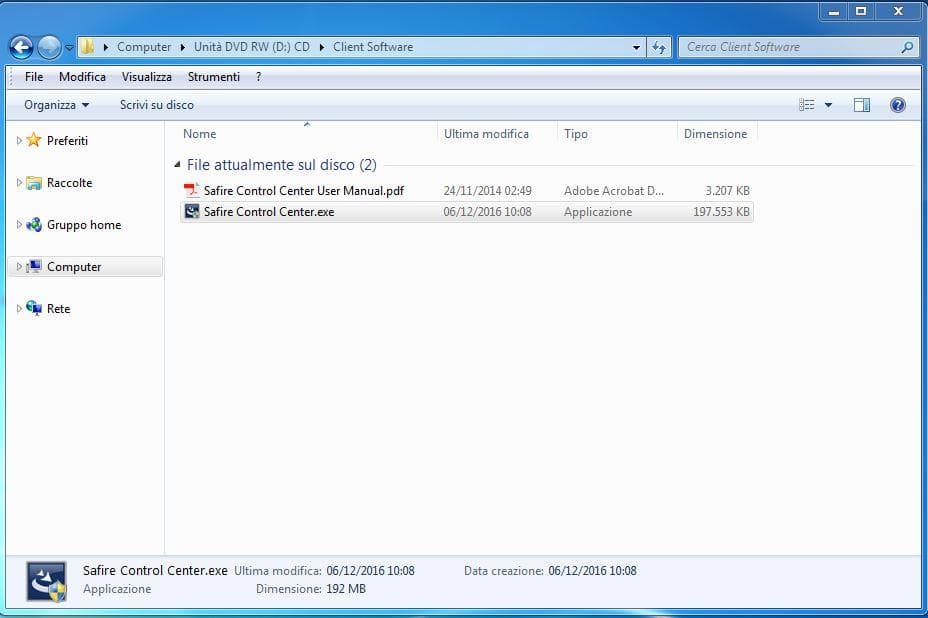
Oggi è sempre con noi lo Smartphone o il Tablet e controllare il sistema di videosorveglianza è una comodità che ci si trova in tasca. Certamente quando ci si trova al PC, avere la possibilità di controllare le telecamere è una comodità che soprattutto per chi lavora, evita inutili perdite di tempo.
Il software Safire Control Center che è dedicato a tutti i DVR Safire è stato pensato non solo per consultare le telecamere ma anche per modificare e/o gestire delle opzioni senza essere costretti ad intervenire direttamente con la macchina, in particolare ti permette di:
- Visionare il Live delle telecamere
- Controllare i Playback
- Visualizzare gli eventi di allarme/anomalie
- Gestire i dispositivi a 360°
- Gestire gli eventi configurando gli allarmi, i parametri anomali e azioni asservite dai server
- Pianificazione storage, configurare backup parametrizzando i giorni e le ore
- Gestione utente per aggiungere, modificare, eliminare gli utenti dei client remoti decidendo persino che operazioni possono svolgere
- Ricerca dei log per poter risalire o per visionare quello che succede nei diversi momenti della giornata
Vediamo quindi nel seguito i passi da seguire per installare questo software.
Procedura di installazione Software Safire Control Center per PC
Utilizza il Cd-rom in dotazione per avviare la procedura di installazione del Software. Se non hai il Cd-rom, in fondo troverai il form dedicato al download del Software
- Procedi all’interno del Cd-rom -> Client Software -> SafireControlCenter.exe
- Una volta avviata la procedura prosegui su “Avanti”come segue.
- Metti la selezione di spunta solo su “Client”, quindi “Avanti” e anche nella finestra successiva “Avanti”

Completata l’installazione avvia il Software. La prima cosa che ti verrà chiesta è di creare una Login composta da una User e una Password, in modo da proteggere l’apertura del programma. Se il computer viene utilizzato solo da te puoi decidere di aggiungere la spunta su Login Automatico; in caso contrario ti consiglio di inserire la password ad ogni accesso.
Inserisci i tuoi dati per ricevere il link e scaricare il file
[email-download-link namefield=”YES” id=”13″]
A chi potrebbe piacere questo articolo?

Samuele Orsini - Responsabile Commerciale Elettrosistemi
Cresciuto a pane e sicurezza, porto avanti la terza generazione di Elettrosistemi.
La mia missione con questo blog è promuovere la cultura della sicurezza, videosorveglianza e automazione, aumentare la sensibilità verso un tema in cui è importante essere consapevoli e aggiornati.
Con i miei consigli e le mie guide saprai come essere al sicuro dai malintenzionati sia nella tua casa che nel tuo ambiente di lavoro.




